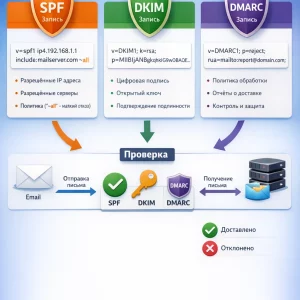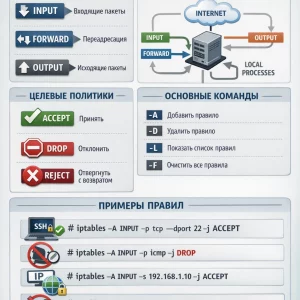Один из самых удобных и популярных инструментов для разработки скорости развертывания и тестирования приложений — Docker Desktop. Особенно в среде Windows.
Но перед тем как приступить к установке и настройке, важно понять, что собой представляет этот инструмент и какую пользу он может принести. Итак, начнем.

Что такое Docker Desktop и зачем он нужен разработчику
Docker Desktop — это мощная среда для разработки, позволяющая создавать, тестировать и развертывать приложения в контейнерах. Программа предоставляет разработчику удобный интерфейс для управления образами, контейнерами, сетями и другими компонентами контейнеризации.
Для разработчика это инструмент №1 при работе с микросервисной архитектурой, серверными приложениями и кроссплатформенной разработкой. Docker избавляет от проблем с зависимостями, благодаря изоляции среды в локальном окружении. Это особенно важно при разработке под Linux, когда основной компьютер работает под Windows.
Системные требования для установки Docker Desktop на Windows
Для корректной установки и работы Docker Desktop под Windows необходимо соответствовать минимальным требованиям:
- Операционная система: Windows 10 Pro/Enterprise (1903+) или Windows 11.
- Аппаратная виртуализация (Intel VT-x / AMD-V) должна быть включена в BIOS.
- Включенные компоненты: WSL 2 или Hyper-V.
- Не менее 4 ГБ оперативной памяти, желательно — от 8 ГБ.
- Свободное место на диске: минимум 5 ГБ.
- Поддержка файловой системы NTFS для интеграции с Linux-дистрибутивами.
Также необходима учётная запись Docker Hub для загрузки образов и синхронизации проектов.
Что выбрать: WSL 2 или Hyper-V — сравнение и рекомендации
Docker Desktop на Windows может использовать две технологии виртуализации: WSL 2 и Hyper-V.
У каждой — свои преимущества:
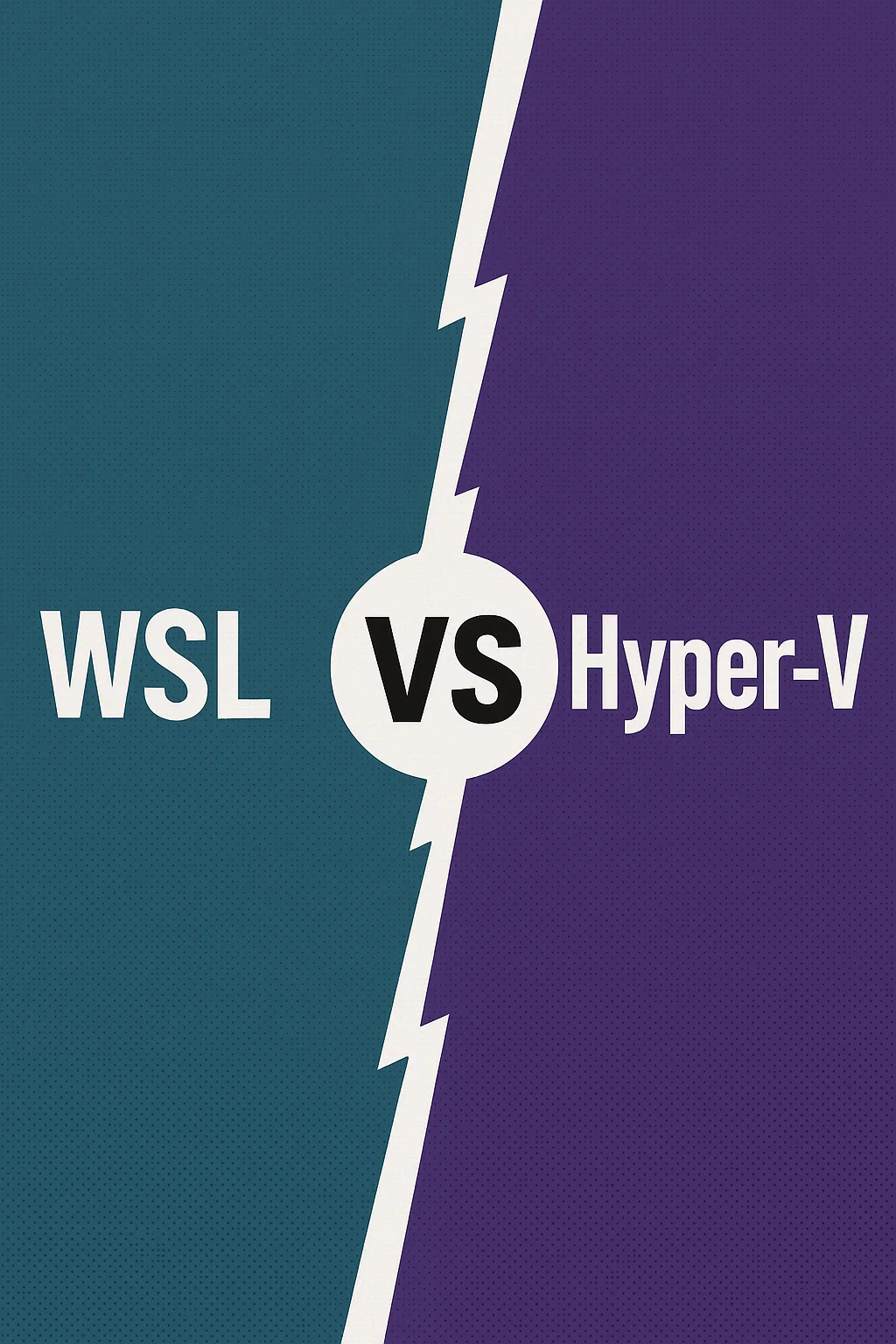
WSL 2
WSL 2 легче настраивается, особенно в среде Windows Home. Она обеспечивает высокую производительность за счёт интеграции с ядром Linux. Также технология поддерживает быстрый запуск контейнеров и низкое потребление ресурсов.
WSL 2 лучше совместим с локальными каталогами и IDE (например, VS Code).
Hyper-V
Данная технология используется только в версиях Windows Pro/Enterprise. Она даёт изолированную виртуальную машину, ближе к полноценной виртуализации. Hyper-V будет полезен для более сложных серверных решений и симуляции реальной среды.
Наша рекомендация: для большинства разработчиков оптимальным выбором будет WSL 2. Hyper-V стоит рассматривать, если требуется более строгая изоляция или уже используется в инфраструктуре.
Как установить и настроить WSL 2 для Docker
Откройте PowerShell от имени администратора и выполните:
wsl –install
- Это установит последнюю версию WSL и дистрибутив Ubuntu по умолчанию.
Проверьте установленную версию:
wsl –list –verbose
- Убедитесь, что используется версия 2.
При необходимости обновите WSL вручную:
cpp
wsl –set-version Ubuntu 2
- Установите дополнительный дистрибутив Linux через Microsoft Store, если нужно использовать не только Ubuntu.
- Обновите ядро WSL (если потребуется):
https://aka.ms/wsl2kernel
WSL 2 позволяет работать с контейнерами, используя ядро Linux, но при этом не требует запуска отдельной виртуальной машины, как Hyper-V.
Читайте также: VPS-хостинг на Windows: настройка и советы по использованию
Как включить Hyper-V и использовать его с Docker Desktop
Для включения Hyper-V:
- Откройте PowerShell от имени администратора и выполните:
ruby
dism.exe /Online /Enable-Feature:Microsoft-Hyper-V /All /NoRestart - Перезагрузите компьютер.
- Убедитесь, что Hyper-V активен:
sql
Get-WindowsOptionalFeature -Online -FeatureName Microsoft-Hyper-V
После включения, в настройках Docker Desktop вы можете выбрать Hyper-V как бэкенд для виртуализации. Это обеспечит более стабильную изоляцию, особенно при работе с тяжёлыми серверными образами.
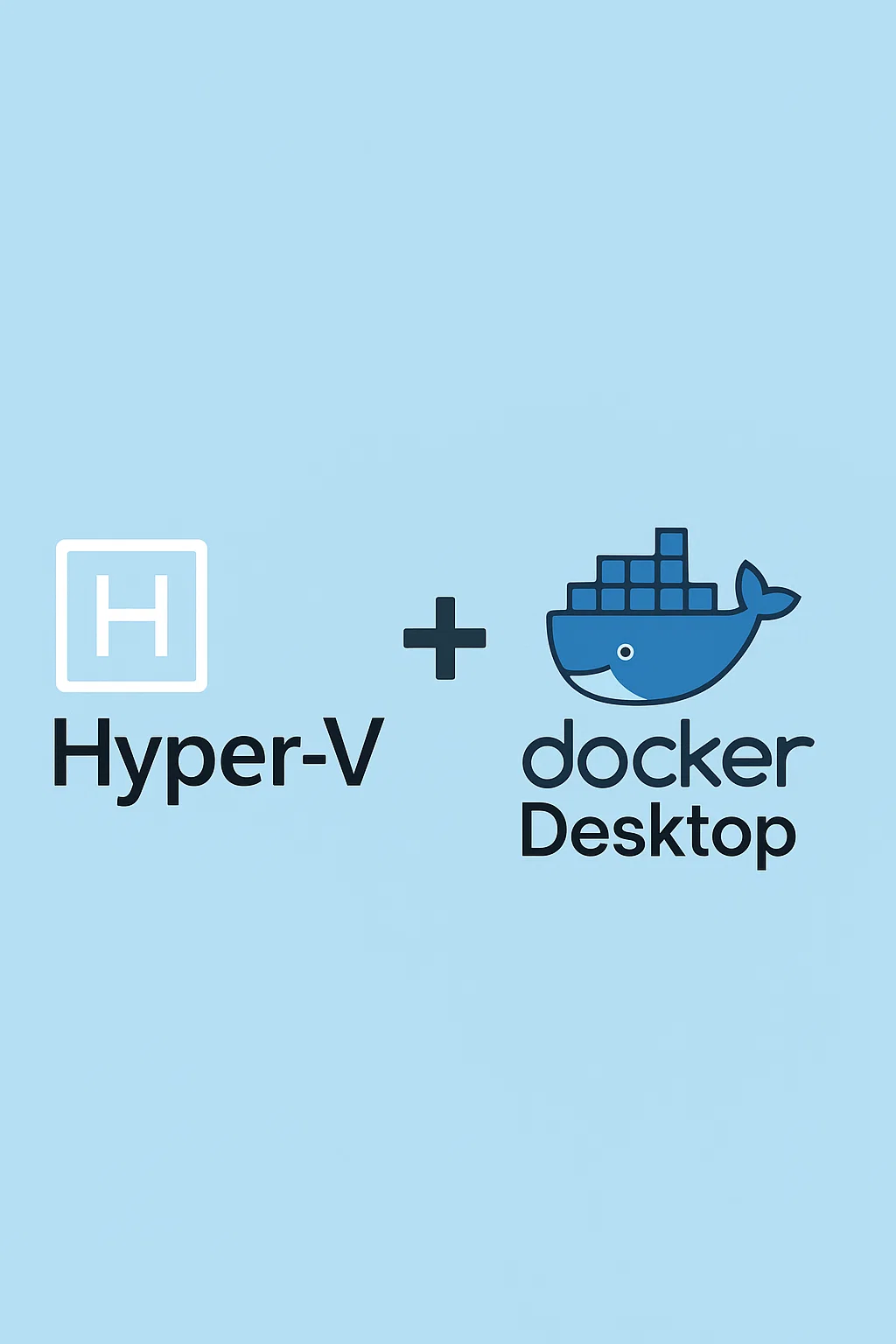
Установка Docker Desktop: пошаговая инструкция
- Скачайте установщик с официального сайта: https://www.docker.com/products/docker-desktop
- Запустите установку. Убедитесь, что выбран нужный режим: WSL 2 или Hyper-V.
- После установки перезагрузите систему.
- Запустите Docker Desktop. При первом запуске он скачает необходимые компоненты, включая дистрибутив Linux и системные зависимости.
- Авторизуйтесь через Docker Hub для доступа к публичным и приватным образам.
После настройки вы можете управлять контейнерами, сетями, томами, а также использовать встроенный сервер Kubernetes (опционально).
Как запустить и проверить работу Docker-контейнера
Простой тест:
- Откройте терминал (можно через Docker CLI или PowerShell).
- Введите:
arduino
docker run hello-world - Если всё настроено корректно, вы увидите сообщение от Docker о успешной установке и запуске.
Также можно развернуть локальный контейнер-сервер Nginx:
arduino
docker run -d -p 8080:80 nginx
Затем откройте браузер и перейдите на http://localhost:8080.
Это позволит протестировать работу образа, сетевых настроек и контейнерной инфраструктуры.
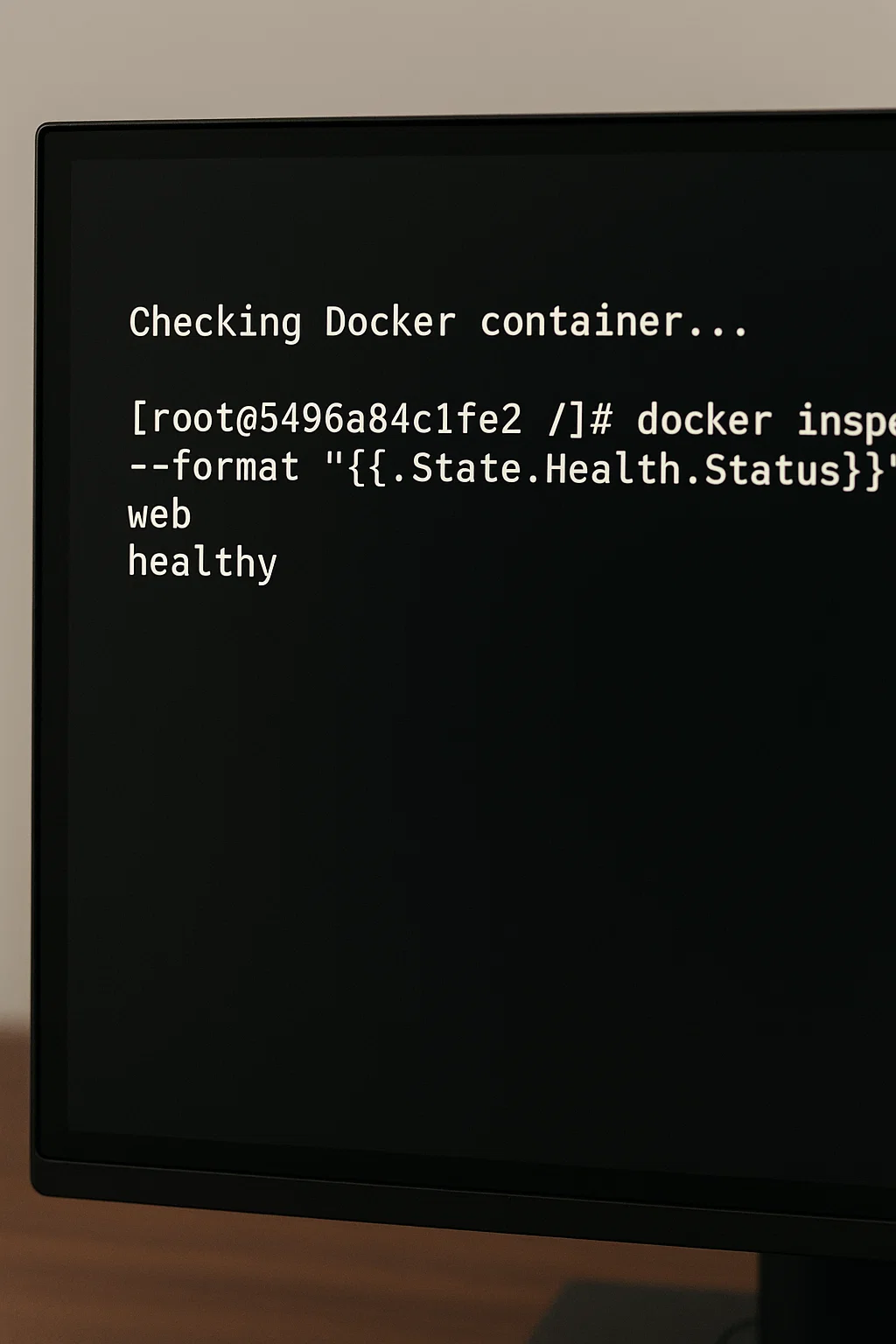
Автозапуск Docker при старте Windows
Чтобы Docker Desktop запускался автоматически:
- Откройте настройки (иконка шестеренки в интерфейсе).
- Перейдите в раздел Startup или General.
- Включите опцию Start Docker Desktop when you log in.
Это удобно для постоянной работы с локальным сервером, чтобы не запускать систему вручную каждый раз. Также автозапуск ускоряет взаимодействие с IDE и CI/CD процессами, использующими контейнеры.
Docker Desktop становится незаменимым инструментом для современного разработчика, который работает с серверными приложениями, контейнерами и облачной инфраструктурой. А идеальным решением под Windows его делает: гибкая поддержка WSL 2 и Hyper-V, простота установки, интеграция с Linux-дистрибутивами и высокая производительность.